Mac 是功能强大的计算机,自从 Apple 开始发售其定制的硅 M1 Mac 或 MacBook 以来,跟踪 Mac 使用的功率并对程序进行指挥变得更加重要。 这 Mac 性能监视器 文章将讨论为什么以及如何检查 Mac 的性能。
使用系统监控器具有许多优势,其中一些优势是对程序和流程的深入监控、无缝用户体验的维护,以及协助终止无响应或不需要的活动和应用程序。
内容: 第 1 部分。为什么我们需要检查 Mac 的状态?第 2 部分。2023 年顶级 Mac 性能监视器应用程序部分3。 结论
第 1 部分。为什么我们需要检查 Mac 的状态?
我们的目标是尽我们所能避免与您的计算机相关的问题,但它们不可避免地会出现。 有时您的某些应用程序可能无法运行,您的 Mac 会变得迟缓,您会看到沙滩球在旋转,并且还会出现其他问题。
找到这些问题的根源可能具有挑战性; 然而, macOS 有几个诊断工具 你应该用它来找出你的机器有什么问题并修复它。 您的计算机由硬件和软件组成,有很多不同的地方可能会出错。
导致 Mac 出现问题的原因有很多,但一般来说,大多数故障都可以直接与不稳定的软件相关联。 确保您最大限度地使用所有 Apple 应用程序的最新版本以及您在设备上使用的任何第三方软件。

这是避免遇到任何问题的最有效策略。 但是,如果您已经调查了该软件并且问题仍然存在,那么是时候考虑问题是否出在您的 Mac 硬件上了。 考虑到问题的性质,Mac 性能监视器应用程序将提供很大的帮助。
第 2 部分。2023 年顶级 Mac 性能监视器应用程序
工具 01. 内置活动监视器
第一个 Mac 性能应用程序将是 活动监视器. 它是一个内置程序,包含在您的 Mac 中,用于监控系统。 它是停止没有响应的应用程序以及查看 CPU、网络、磁盘或能源使用的实时状态的绝佳工具。
这款 Mac Performance 监视器是一个可维护的程序,运行良好,并且在设计时考虑到了新手用户。 活动监视器很有用,因为它向您显示哪些程序最重要,以及 GPU 和 CPU 完成的工作量的比例。
它还能够强行结束任何没有响应的程序,并帮助您的 Mac 恢复到正常的运行状态。 然而,由于 Apple 强调干净整洁的设计,它省略或隐藏了大量功能和信息。
因此,第三方创建的应用程序是该软件的最佳替代品。
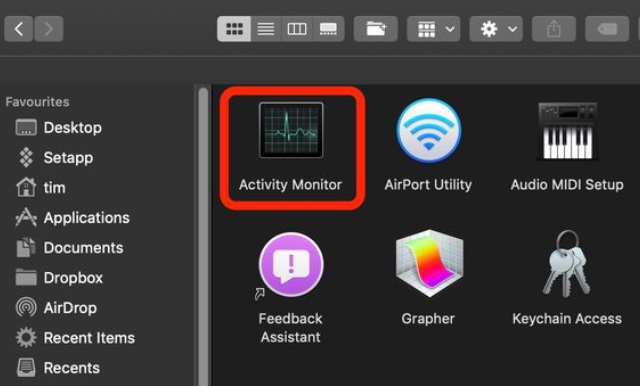
工具02.TG Pro
以下用于 Mac 性能监视器的程序称为 TG Pro。 逻辑板、GPU、CPU、RAM 和掌托只是可以使用 TG Pro 监测温度的一些硬件组件。 它还可以对零件进行不同类型的测试。 通过这样做,您可以根据需要进行更改,包括风扇速度修改。
它利用机器的温度传感器来获取此信息。 幸运的是,自 2008 年以来,它适用于所有 Mac 型号。因此,它不太可能不会。
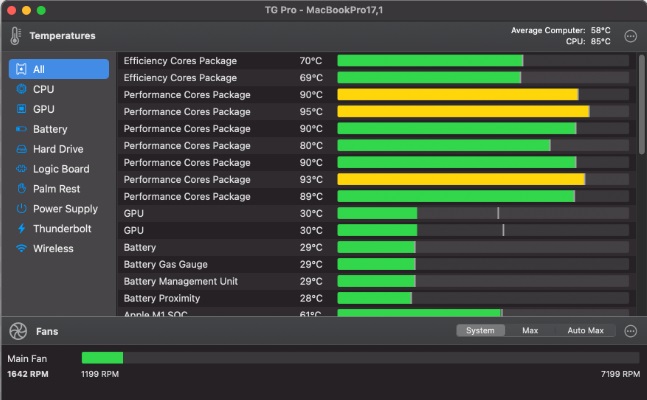
您可以从这个 Mac 性能监视器的菜单栏中的图标访问应用程序的主页,它以不显眼的方式运行。 按类型对零件进行排序或仅在列表中查看零件的功能非常有用。 他们每个人的当前温度也显示为条形图,各种颜色表示它是否合适、接近理想水平或过高。
此外,相同的数据以度数提供,同时支持华氏度和摄氏度。 能够访问风扇速度数据也是有利的,值得庆幸的是,您可以设置自动加速规则,在温度超过特定阈值时提高风扇速度。
工具03. iMyMac PowerMyMac
这款 PowerMyMac 程序将是下一个也是最后一个 Mac 性能监视器应用程序。 您的 Mac 可以使用 PowerMyMac 这一多合一实用程序进行清理和优化。 只需点击几下鼠标,它就可以提高性能、保护隐私并清理 Mac 上的存储空间。
它可以通过自动识别然后删除您在 Mac 计算机上不再需要的所有内容,毫不费力地释放硬盘驱动器上千兆字节的空间。 当您在 Macintosh HD 中选择删除选项时,这 简单易用的 Mac 优化器 会自动启动垃圾清理器,因此您可以选择并删除不需要的垃圾文件。
此外,您只需单击 RAM 中的符号即可释放内存。 这款 Mac 性能监视器的九个主要功能是重复项查找器、垃圾清理器、应用程序卸载程序、相似图像查找器、大文件和旧文件、粉碎器、优化、隐私和扩展——可以帮助您彻底清除您的所有不需要的应用程序和垃圾文件苹果。
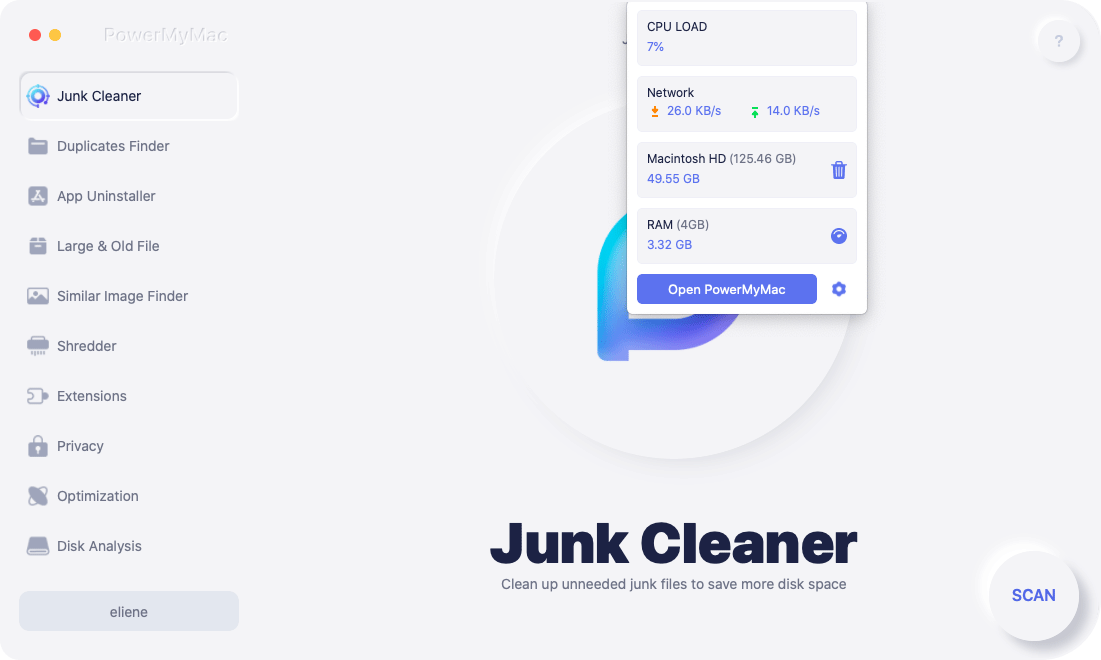
部分3。 结论
这篇文章到此结束 Mac 性能监视器. 如果您正在寻找可以监控和增强 Mac 性能的综合应用程序,我们建议您使用 PowerMyMac 捆绑包。
但是,如果您对详细数据和功能感兴趣,可以使用其他应用程序,例如内置的活动监视器和另一个应用程序 TG Pro。 这些应用程序可供您使用。 但是,如果您想尽可能简化事情,最好的一体化实用程序是 PowerMyMac。



